Kopioidessasi tekstiä toisesta lähteestä, kuten Optimasta, PowerPointista tai Wordista, poista aina tekstin muotoilut ennen tekstin liittämistä Moodleen. Toisesta lähteestä, kuten verkkosivuilta, tulevat muotoilut voivat rikkoa Moodle -pohjan rakenteen.
Tekstin kopioiminen ja liittäminen pikakomennoilla Moodleen
Kopioi haluamasi teksi valitsemastasi lähteestä
- maalaamalla teksti ja painamalla Ctrl + C
- liittäämällä tekstin Moodlen tekstieditoriin Ctrl + Shift/Vaihto/nuoli ylös + V
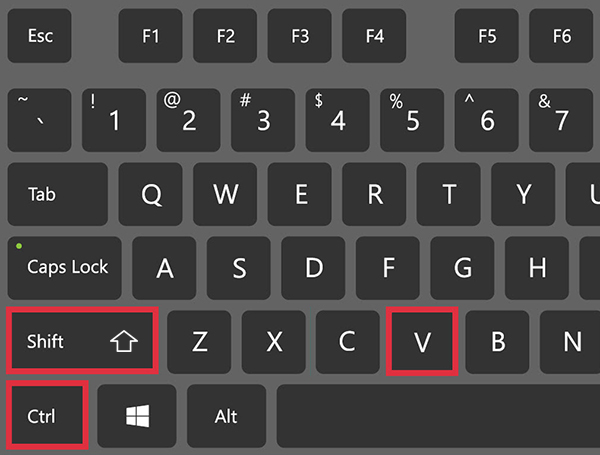
Tällä komennolla liität pelkän tekstin, etkä tuo Moodle-pohjaa mahdollisesti rikkovia muotoiluja pohjaasi.
Vaihtoehtoisesti maalaa teksti, klikkaa hiiren oikeaa ja valitset kopio. Mene tämän jälkeen Moodlen tekstieditoriin, klikkaa hiiren oikeaa ja valitse Liitä vain teksti.

Tekstin kopiointi ja liittäminen Word:n avulla
Kun haluat tuoda valmista tekstiä Word-tiedostosta tai verkkosivuilta Moodleen, niin toimi seuraavasti
- Avaa tyhjä Word –tiedosto
- Kopioi haluamasi teksti verkosta tai Word –tiedostosta
- Palaa tyhjälle Word –sivulle (Poistaaksesi muotoilut olemassa olevasta tekstistä )
- Klikkaa hiiren oikealla Word-sivulla ja valitse ”liitä vain teksti”
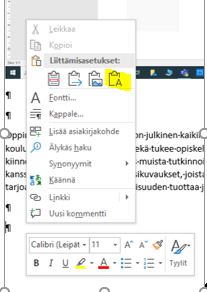
- TAI valitse Word-tiedoston vasemmasta yläkulmasta liitä => säilytä vain teksti
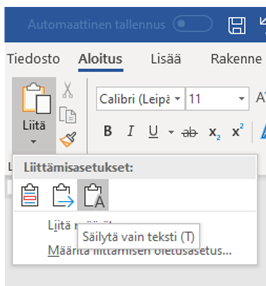
- Klikkaa hiiren oikealla Word-sivulla ja valitse ”liitä vain teksti”
- Kopioi tämän jälkeen uudelleen Wordiin tuomasi teksti esim CTRL + C komennolla tai maalaamalla teksi Word:ssa ja klikkaamalla hiiren oikeaa ja valitsemalla kopioi
- Liitä kopioimasi teksti nyt Moodleen CTRL + V komennolla tai klikkaamalla hiiren oikeaa ja valitsemalla liitä.
Tekstin kopiointi ja liittäminen Notepadin avulla
Toisesta järjestelmästä tuotu teksti voi sisältää muotoiluja, jotka sotkevat Moodlen tekstieditorin toimintaa. Suosittelemme siis seuraavaa toimintatapaa:
- Kopioi haluamasi teksti esim. CTRL + C komennolla tai maalaamalla tekstin, klikkaamalla hiiren oikeaa ja valitsemalla kopioi…
- Avaa Muistio/Notepad -ohjelma koneeltasi. Voit hakea ohjelman Windows:in hakutoiminnolla, joka löytyy yleensä kuvaruutusi vasemmasta alalaidasta suurennuslasin takaa.
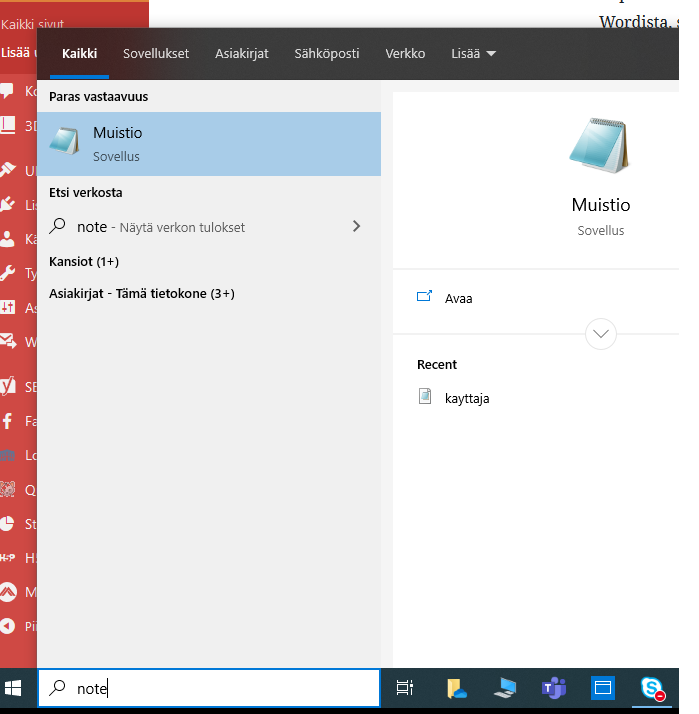
- Liitä teksti Muistioon esim. CTRL + V komennolla. Tällä poistat tekstin muotoilun.
- Kopioi Muistiossa oleva teksti uudelleen esim. CTRL + C komennolla.
- Avaa Moodlessa haluamasi tekstieditori-ikkuna ja liitä Muistiosta kopioimasi teksti Moodleen esim. CTRL + Shift/Vaihto/nuoli ylös + V komennolla.